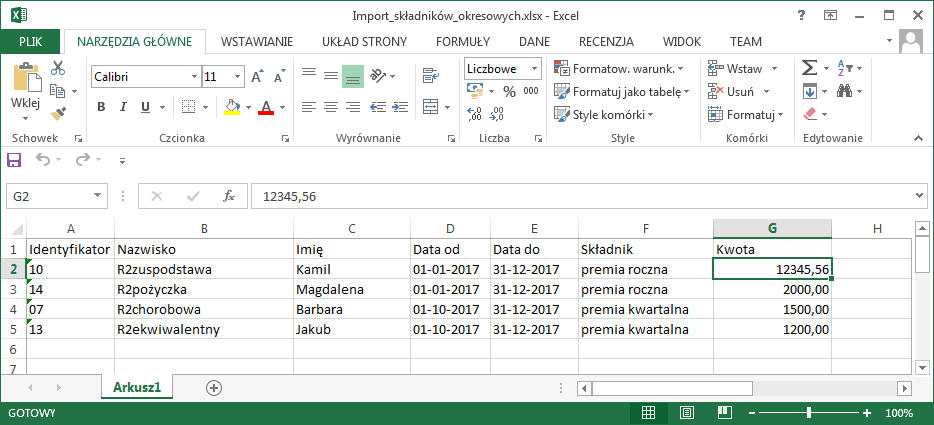Reset2.pl Sp. z o.o.
Logowanie
Nadaj nowe hasło
Jeśli jesteś już klientem to wprowadź swój adres e-mail i potwierdź hasłem. Logowanie umożliwia zakup nowych programów po cenach promocyjnych, rozszerzenie posiadanego oprogramowania, zamówienie abonamentu na aktualizacje oraz konsultacje serwisowe.
Nie masz konta?Zarejestruj się
Instrukcja obsługi R2płatnik
|
Import  składników okresowych umożliwia nam automatyczne wprowadzenie wartości
pewnych danych potrzebnych do naliczenia wynagrodzeń przygotowanych w postaci pliku tekstowego w zewnętrznym systemie lub w formacie arkusza kalkulacyjnego Excel.
składników okresowych umożliwia nam automatyczne wprowadzenie wartości
pewnych danych potrzebnych do naliczenia wynagrodzeń przygotowanych w postaci pliku tekstowego w zewnętrznym systemie lub w formacie arkusza kalkulacyjnego Excel.
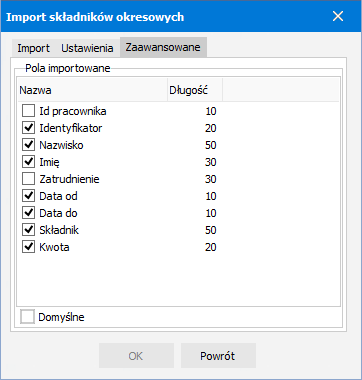
Funkcję importu danych wywołujemy z menu głównego Zbiory - Import danych - Import danych do naliczeń.
Podajemy Plik źródłowy z danymi do importu (TXT, XLS, XLSX). Możemy ograniczyć import do pracowników z wybranego działu (Od działu, Do działu). Oznacza to, że jeśli w pliku importowym znajdą się dane pracownika z innego działu lub okresu to i tak nie zostaną one zaimportowane. Jeśli zaznaczymy opcję Zeruj przed importem to dodatkowo dotychczasowe składniki okresowe dla wskazanych pracowników za zadany okres (Od dnia, Do dnia) zostaną usunięte.
Przy ustawionej zmiennej długości rekordu, średnikiem jako znakiem rozdzielającym pola i pustym znakiem ograniczającym pola (zakładka Ustawienia) oraz wybranymi domyślnymi polami Domyślne, przykładowy plik tekstowy może wyglądać następująco:
10;R2zuspodstawa;Kamil;01-01-2017;31-12-2017;premia roczna;12345,56;
14;R2pożyczka;Magdalena;01-01-2017;31-12-2017;premia roczna;2000,00;
07;R2chorobowa;Barbara;01-10-2017;31-12-2017;premia kwartalna;1500,00;
13;R2ekwiwalentny;Jakub;01-10-2017;31-12-2017;premia kwartalna;1200,00;
Jeśli chcemy wykorzystać przygotowane w Excelu przykładowe dane zasilające, to należy:
wywołać polecenie importu odpowiednich danych - menu Zbiory - Import danych
określić odpowiedni Plik źródłowy - typu Pliki Excel 2007, wybrać odpowiedni plik XLSX z podkatalogu
skojarzyć kolumny w arkuszu z odpowiednimi polami - na zakładce Zaawansowane zaznaczyć Domyślne